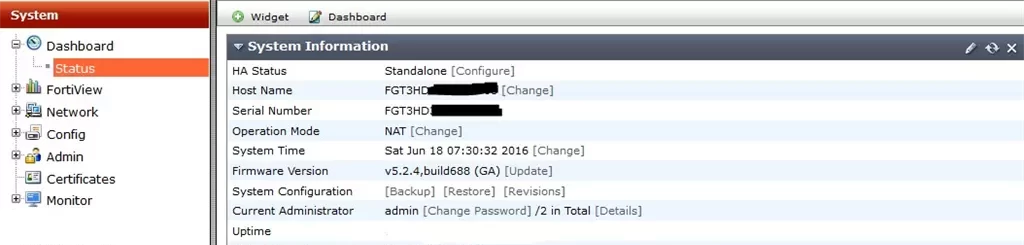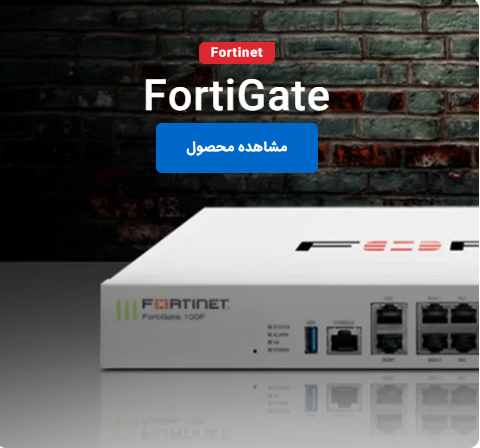فایروال فورتی گیت چیست:
فایروال فورتی گیت محصول شرکت فورتی نت (Fortinet) می باشد. شرکت فورتی نت یک از برترین و بهترین شرکت های فعال در حوزه امنیت شبکه است و فایروال این شرکت تحت نام Fortigate در حال حاضر یکی از برترین فایروال های دنیا می باشد. فایروال فورتی گیت به عنوان Next-Generation Firewall (NGFW) شناخته می شود.
فایروال های سنتی که امکان کنترل و فیلترینگ ترافیک را تنها تا لایه چهارم می توانستند انجام دهند اما فایروال های نسل جدید می توانند تا لایه هفتم این کنترل و فیلترینگ را انجام دهند. به طور مثال سازمان شما یک وب سایت دارد که بروی اینترنت پابلیش شده است با فایروال های سنتی ما می توانیم اجازه عبور ترافیک وب (HTTP/HTTPS) به سمت سرورها را مجاز و سایر ترافیک ها را مسدود کنیم .
نصب و راه اندازی فایروال فورتی گیت Fortinet:
در ابتدای نصب و راه اندازی فایروال فورتی گیت Fortinet باید به وسیله کابل console به کنسول مدیریتی فایروال وصل شوید. برای انجام این کار می توان ازنرم افزار هایی مانند putty برای متصل شدن استفاده کنید. هنگامی که وارد کنسول دستگاه شدید username=admin را وارد کنید و بدون وارد کردن password وارد بخش command می شوید.
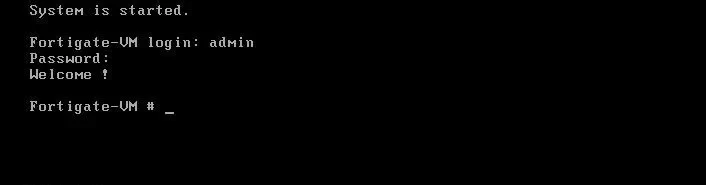
با استفاده از دستور show system interface می توانیم تنظیمات interface های فایروال را مشاهده نماییم ، جهت Config اولیه برای وصل شدن به web console از دستورات زیر استفاده می کنیم
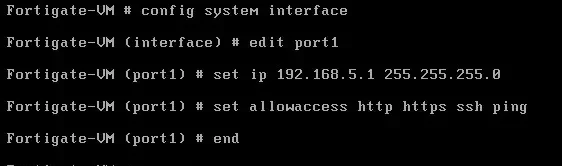
با استفاده از دستور edit port اینترفیس مورد نظر را انتخاب و با دستور set ip وset allowaccess تنظیمات لازم جهت متصل شدن به کنسول web را وارد می کنیم.حال پس از متصل کردن شبکه به فایروال از طریق web console می توانیم وارد محیط گرافیکی فایروال شویم.
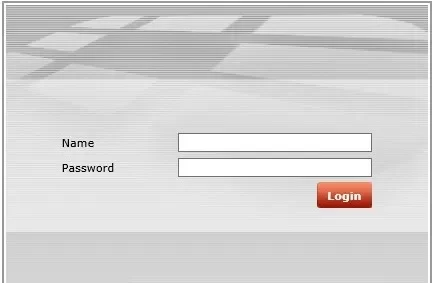
باوارد کردن user = admin می توانم وارد صفحه تنظیمات فایروال شویم.
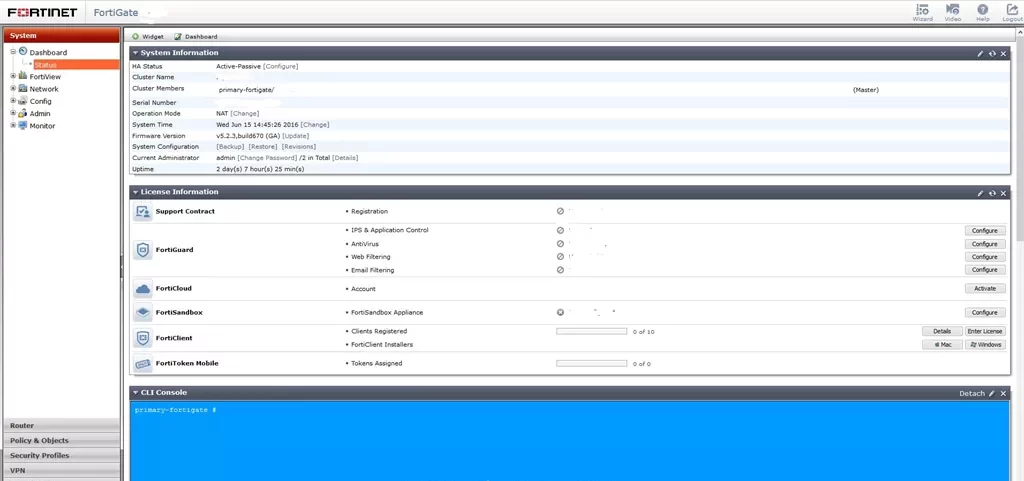
در بخش اول با نحوه متصل شدن به کنسول مدیریتی فایروال Fortinet آشنا شدیم. در این جلسه قصد داریم با محیط آن بیشتر آشنا شویم.
. تنظیمات بخش system
در قسمت اول از بخش داشبورد گزینه Status را انتخاب می کنیم . برای تغییر نحوه نمایش ،اضافه کردن و یا برگرداندن به تنظیمات پیش فرض داشبورد بدین صورت عمل می کنیم:
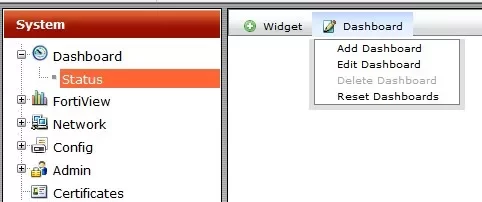
با انتخاب هر کدام ازین گزینه ها می توان تنظیمات دلخواه را جهت نمایش اعمال نمود.
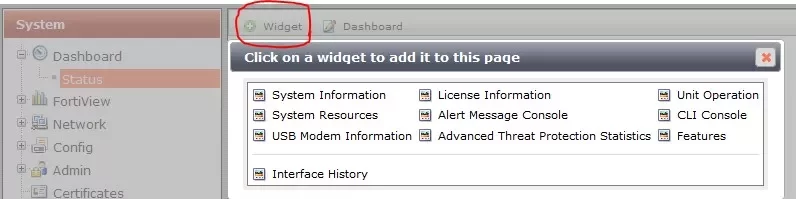
اطلاعات مربوط به وضعیت دستگاه در این پنجره قابل مشاهده می باشد که در ذیل توضیحاتی درباره هر کدام داده شده است.